AE粒子Particular怎样做图片动画?
来源:网络收集 点击: 时间:2024-04-12【导读】:
我们平时会看到视频中一些图片会蜂拥过来,这样的动画效果其实只借用了ae中Particular的替换效果。那么,笔者今天就给大家介绍一下,AE粒子Particular怎样做图片动画?工具/原料moreAdobe After Effects CC 2018AE粒子Particular怎样做图片动画?1/11分步阅读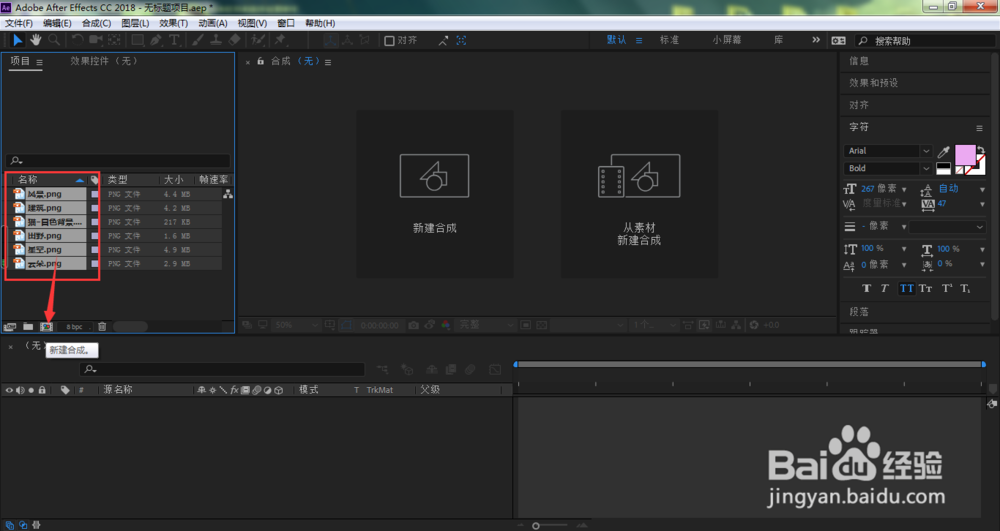 2/11
2/11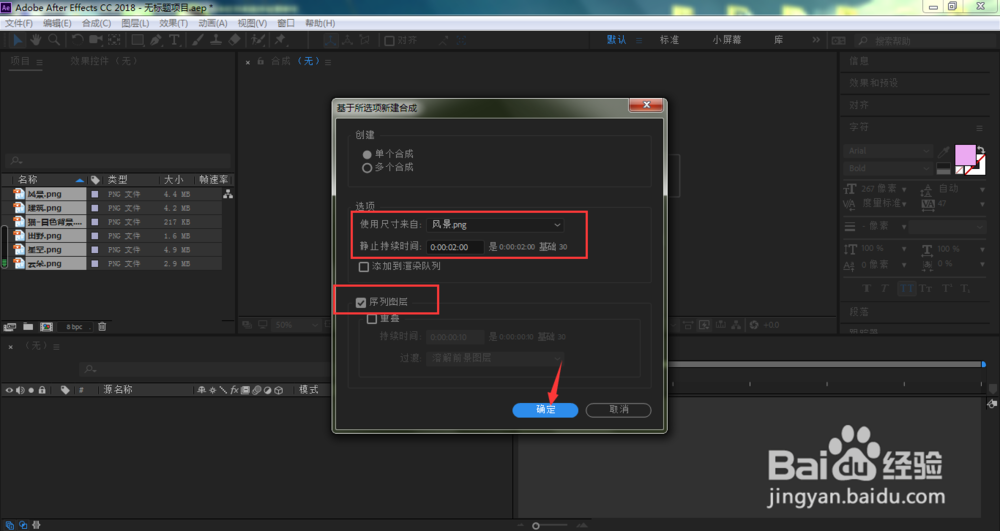 3/11
3/11 4/11
4/11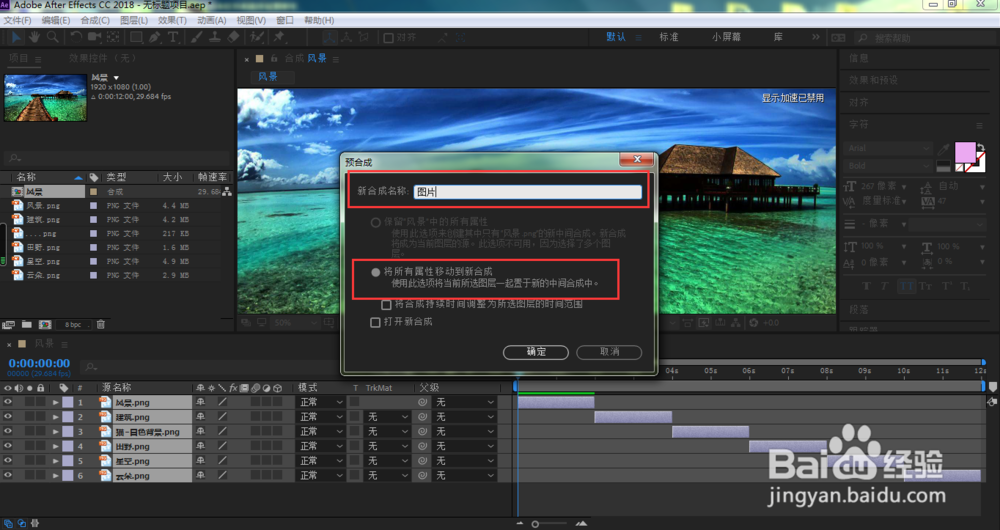 5/11
5/11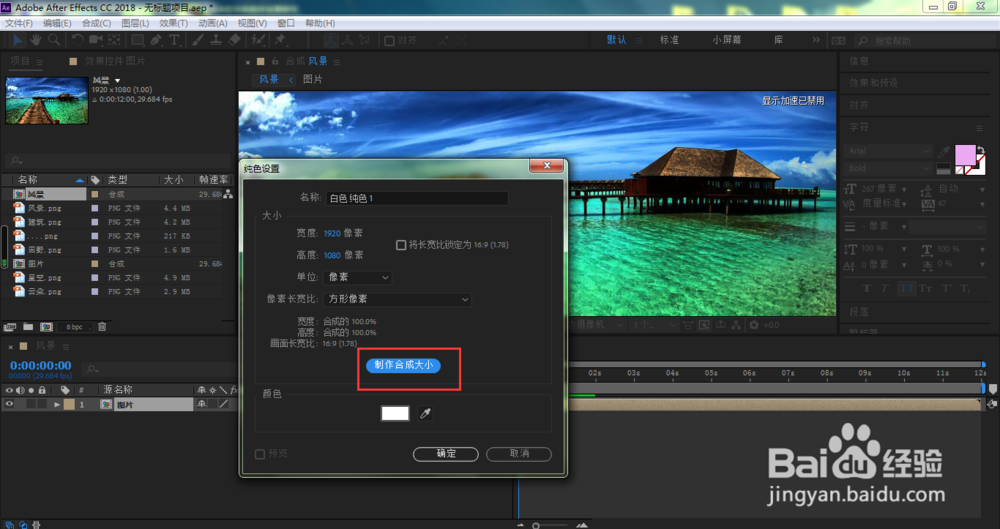 6/11
6/11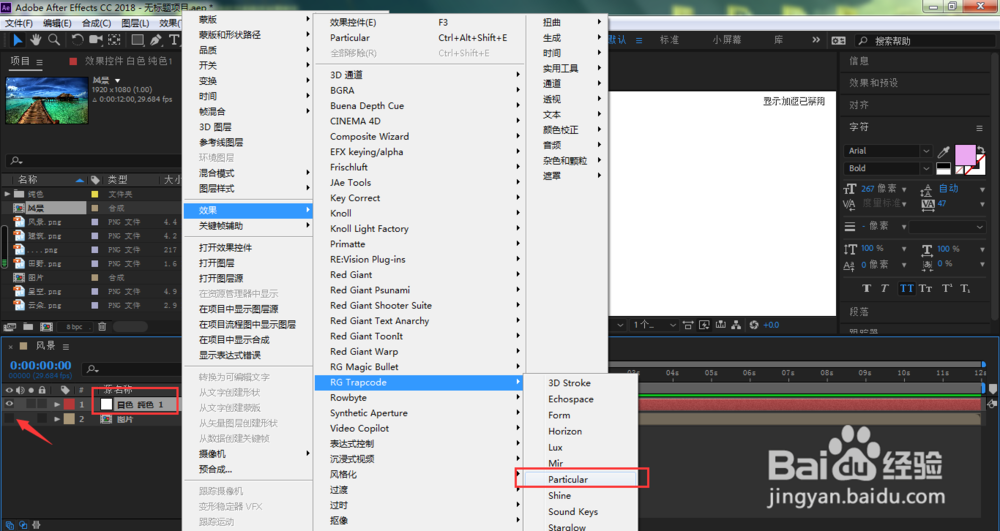 7/11
7/11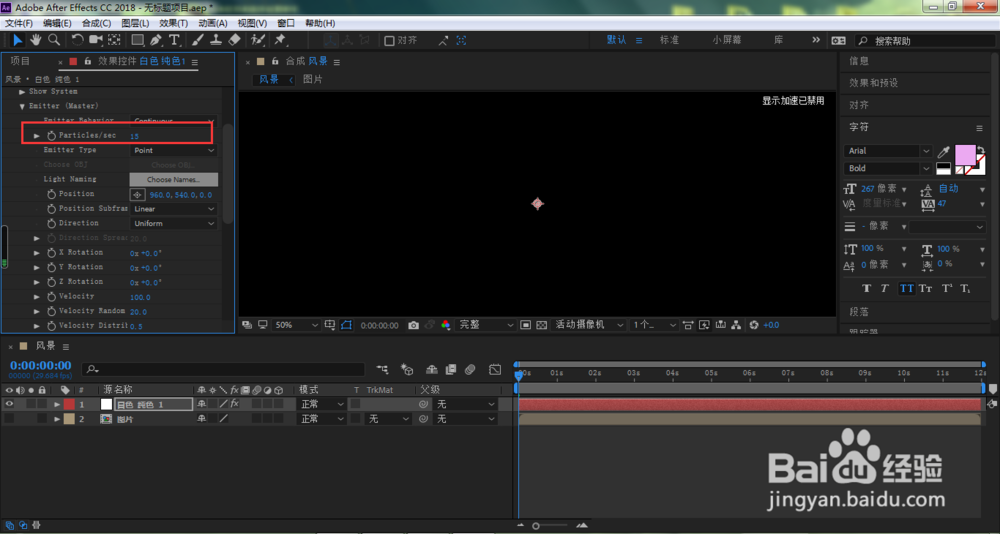 8/11
8/11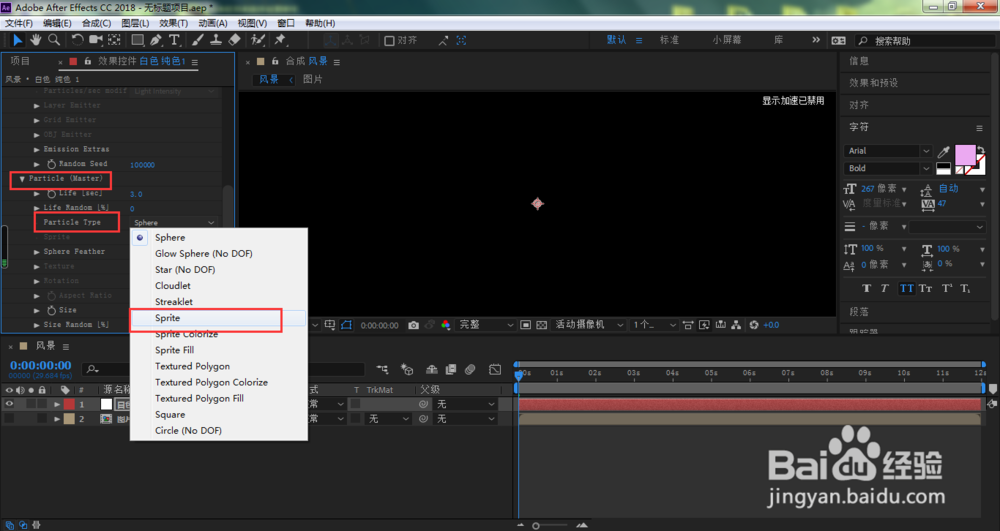 9/11
9/11 10/11
10/11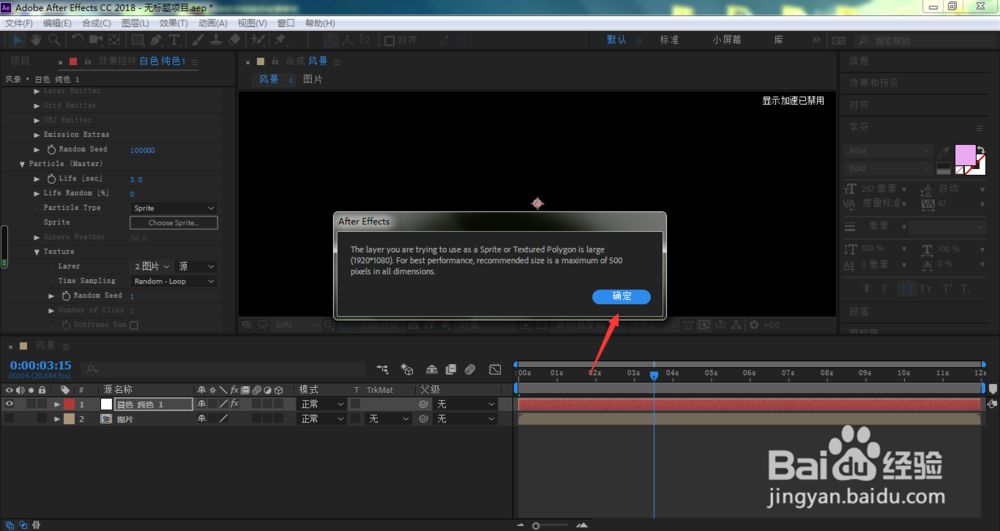 11/11
11/11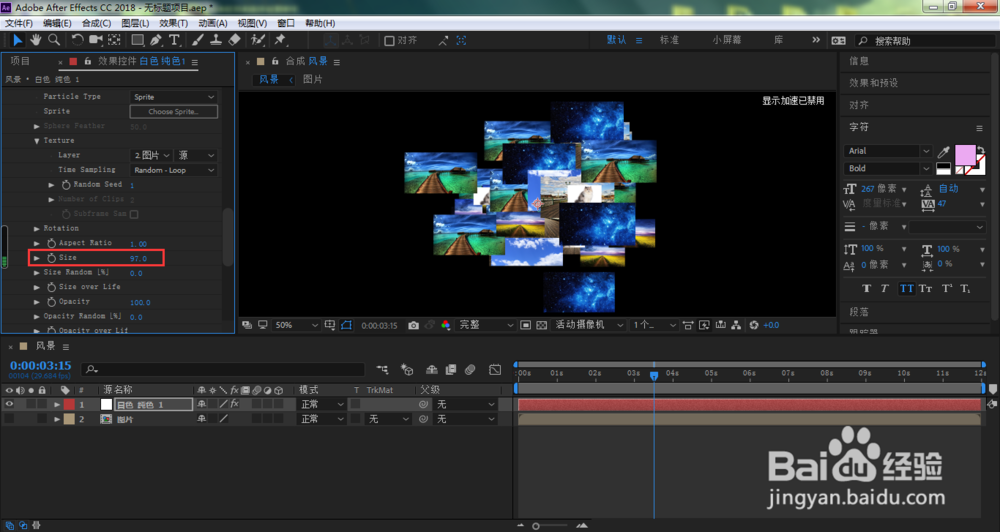 AEPARTICULAR粒子图片动画
AEPARTICULAR粒子图片动画
在AE素材面板中全选想要做动画的图片,拖入到新建合成图标中
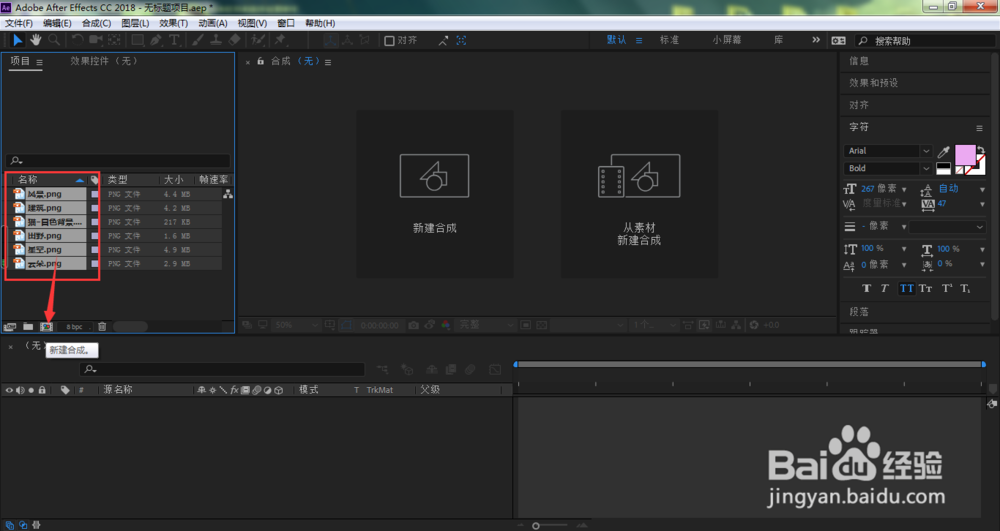 2/11
2/11在弹出的合成设置窗口中,勾选序列图层,点击确定
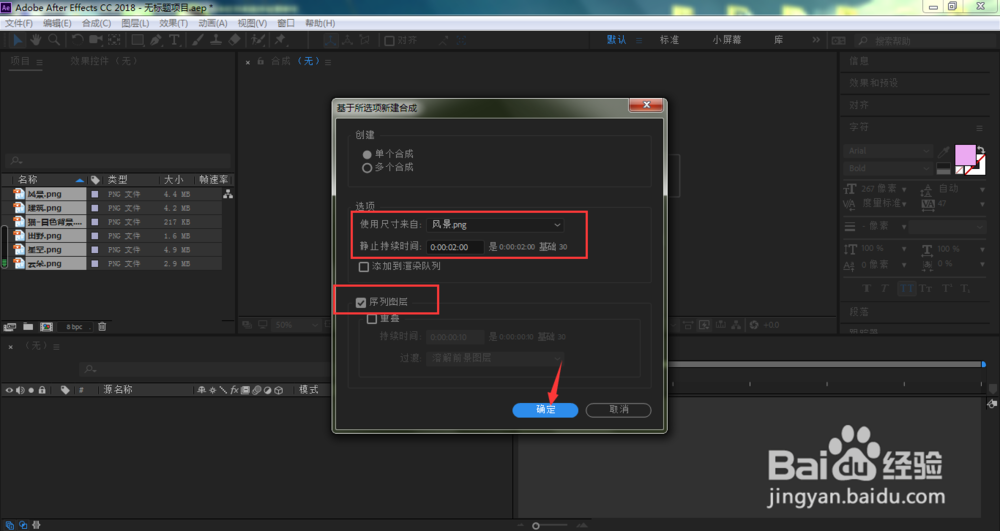 3/11
3/11全选所有图片图层,按下键盘Ctrl+Shift+C进行预合成
 4/11
4/11在弹出的预合成设置窗口中,设置好合成名字,勾选将所有属性移动到新合成,点击确定
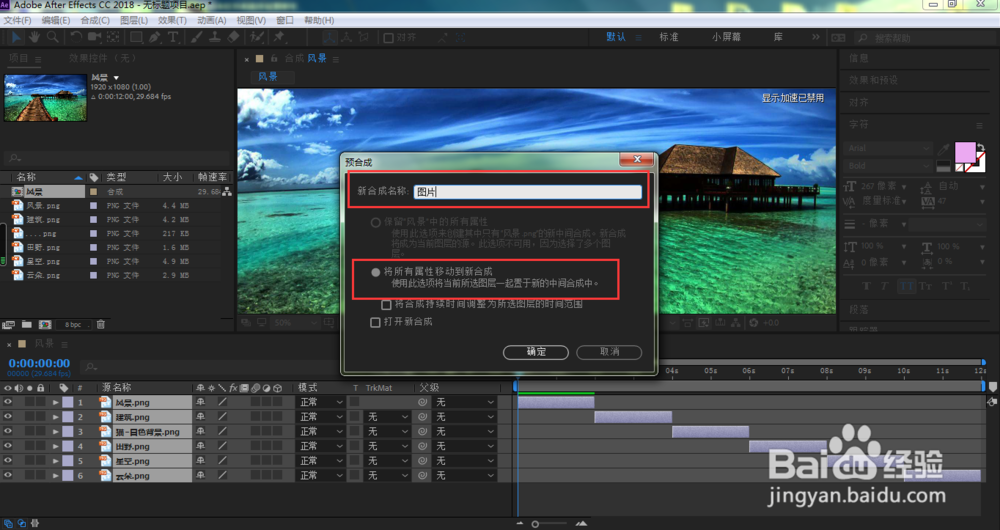 5/11
5/11按下键盘Ctrl+Y新建纯色层,点击制作合成大小,点击确定
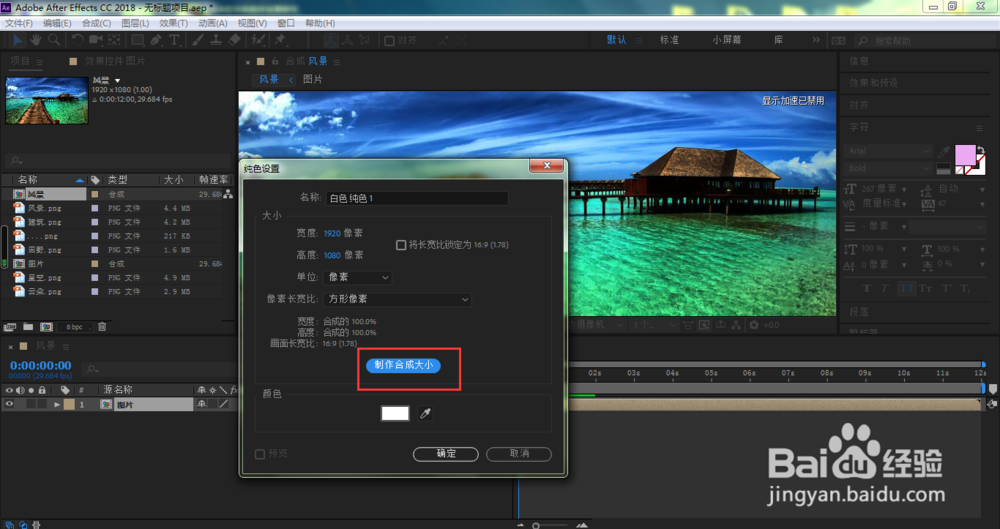 6/11
6/11关闭合成前面小眼睛,选中刚刚创建的纯色层,单击鼠标右键,依次打开效果、RG Trapcode、Particular
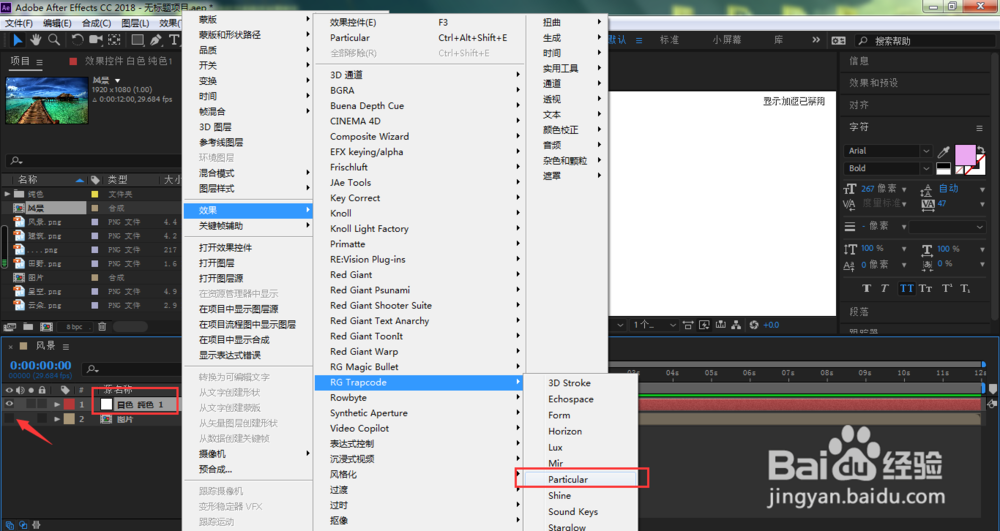 7/11
7/11点击打开Emitter(Master)、Particles参数设置小一些
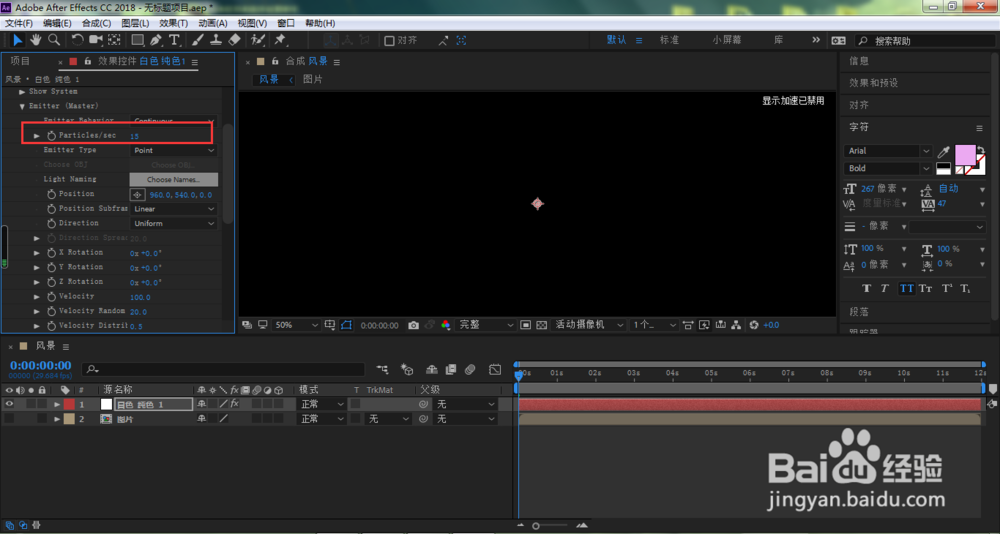 8/11
8/11接着,打开Particles(Master)、Particle Type设置为Sprite(替换)
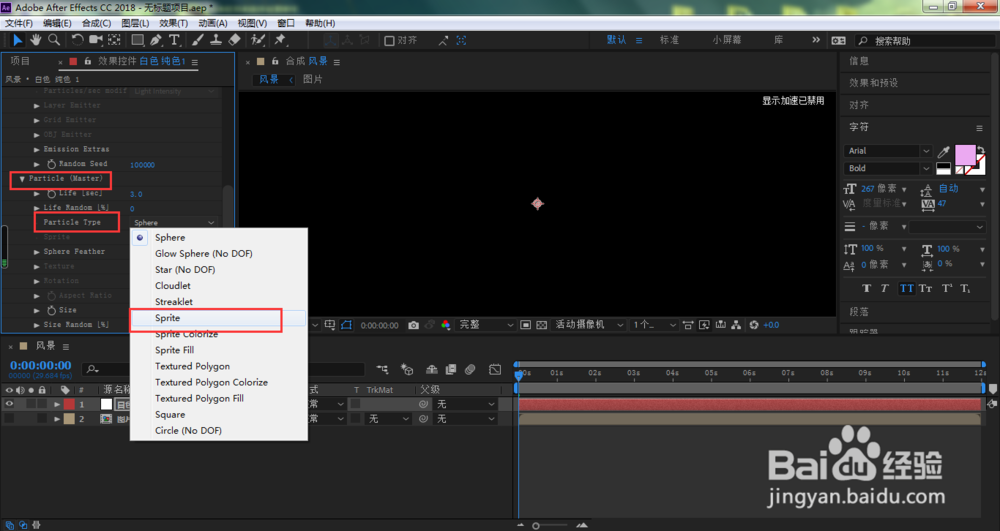 9/11
9/11点击打开Texture,Layer选择图片合成
 10/11
10/11这时,系统会提醒图层参数太大,不用理会,直接点击确定
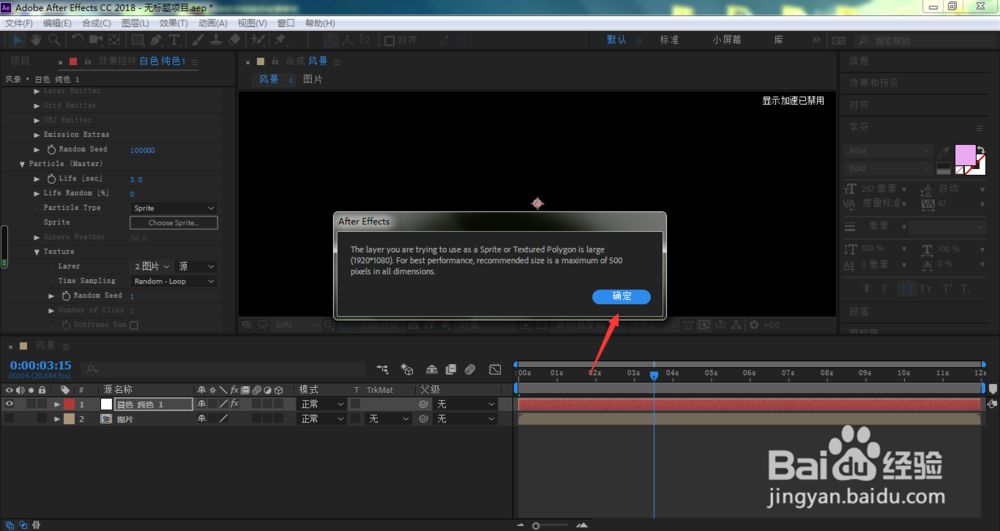 11/11
11/11最后,在调整一下尺寸Size参数,让图片显示更大一些,清楚些,按下键盘空格键就可以看到当前所设置的动画效果了
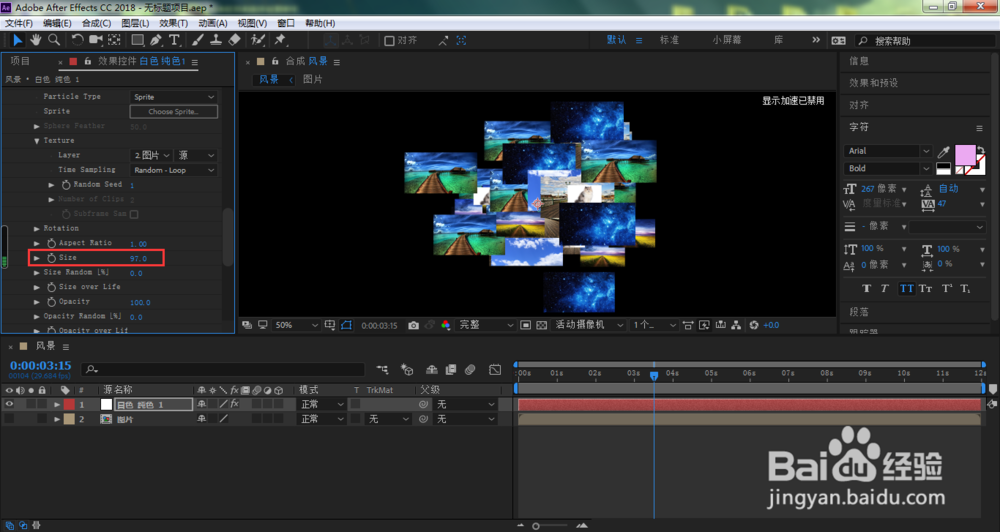 AEPARTICULAR粒子图片动画
AEPARTICULAR粒子图片动画 版权声明:
1、本文系转载,版权归原作者所有,旨在传递信息,不代表看本站的观点和立场。
2、本站仅提供信息发布平台,不承担相关法律责任。
3、若侵犯您的版权或隐私,请联系本站管理员删除。
4、文章链接:http://www.ff371.cn/art_498875.html
上一篇:方舟生存进化风神翼龙平台鞍如何制作
下一篇:耳机怎么调节音量大小
 订阅
订阅